TTEP.CN > 故障 >
Excel2010制表:将负数值用特殊颜色设置
用户在制作Excel数据表格的时候,为了更直观体现数据变化趋势有时候需要绘制条形图,在条形图中想将负数值设置指定颜色,该怎么操作呢?不知道的小伙伴,就让小编给大家详细的讲讲吧。
如图所示为某城市的月平均气温数据,需要用其制作一个条形图。
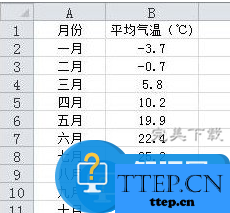
Excel2010中将图表负数值设置成指定颜色的方法
1、选择数据区域中的某个单元格,在功能区中选择“插入”选项卡,在“图表”组中单击“条形图→簇状条形图”
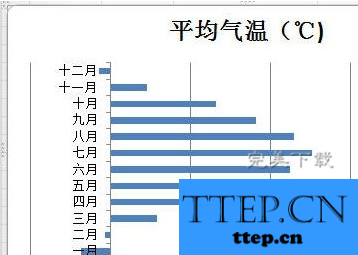
2、双击图表中的数据系列,弹出“设置数据系列格式”对话框,选择“填充”。在右侧区域中选择“纯色填充”,并勾选“以互补色代表负值”,这时下部的“填充颜色”区域中会增加一个颜色选择按钮,单击右侧的颜色选择按钮选择一种颜色,如红色,然后关闭对话框。
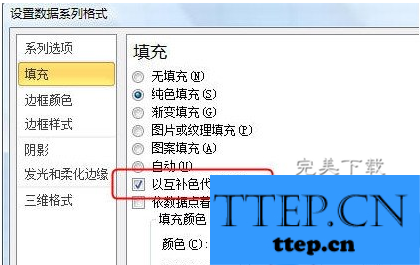
3、这时图表中的负值会用红色填充。
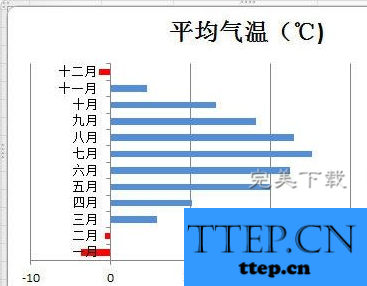
4、最后根据需要删除图例、调整垂直轴中标签与坐标轴的距离即可。
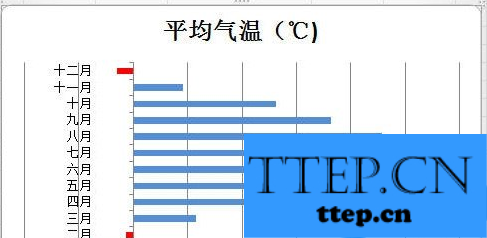
以上就是“Excel2010中将图表负数值设置成指定颜色的方法”介绍,希望大家喜欢(学习更多Excel使用介绍,关注wmzhe---)。
如图所示为某城市的月平均气温数据,需要用其制作一个条形图。
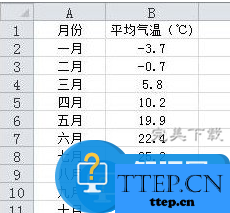
Excel2010中将图表负数值设置成指定颜色的方法
1、选择数据区域中的某个单元格,在功能区中选择“插入”选项卡,在“图表”组中单击“条形图→簇状条形图”
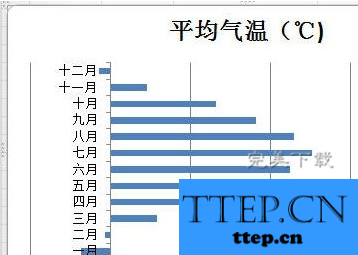
2、双击图表中的数据系列,弹出“设置数据系列格式”对话框,选择“填充”。在右侧区域中选择“纯色填充”,并勾选“以互补色代表负值”,这时下部的“填充颜色”区域中会增加一个颜色选择按钮,单击右侧的颜色选择按钮选择一种颜色,如红色,然后关闭对话框。
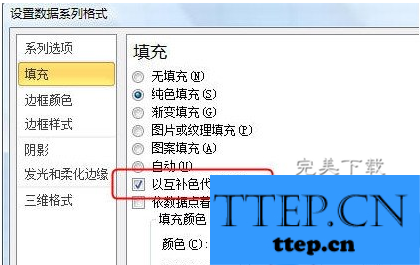
3、这时图表中的负值会用红色填充。
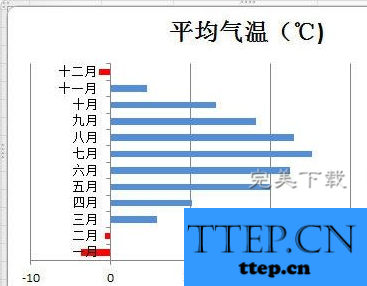
4、最后根据需要删除图例、调整垂直轴中标签与坐标轴的距离即可。
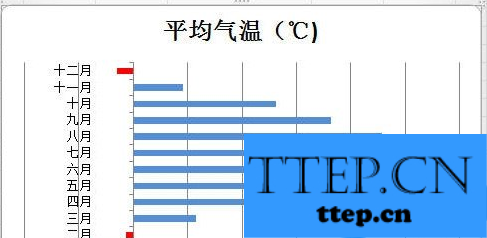
以上就是“Excel2010中将图表负数值设置成指定颜色的方法”介绍,希望大家喜欢(学习更多Excel使用介绍,关注wmzhe---)。
- 上一篇:文件删除不了怎么办 无法删除文件的解决办法
- 下一篇:没有了
- 最近发表
- 赞助商链接
